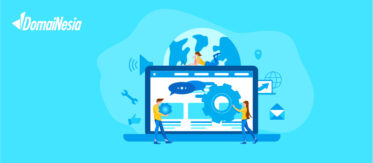Reboot adalah: Ketahui Lebih Lanjut Mengenai Apa itu Reboot

Pernahkah kamu mengalami situasi di mana perangkat elektronik atau komputer tiba-tiba berjalan lambat atau mengalami masalah teknis yang membuatmu frustasi? Bisa jadi reboot adalah solusi yang sering kamu dengar. Namun, sebenarnya apa itu reboot? Bagaimana cara melakukan reboot dengan benar?
Dan apa fungsi sebenarnya dari tindakan sederhana ini? Dalam artikel ini, kita akan membahas secara mendalam mengenai apa itu reboot, fungsi dari reboot, dan langkah-langkah untuk melakukan reboot dengan efektif.
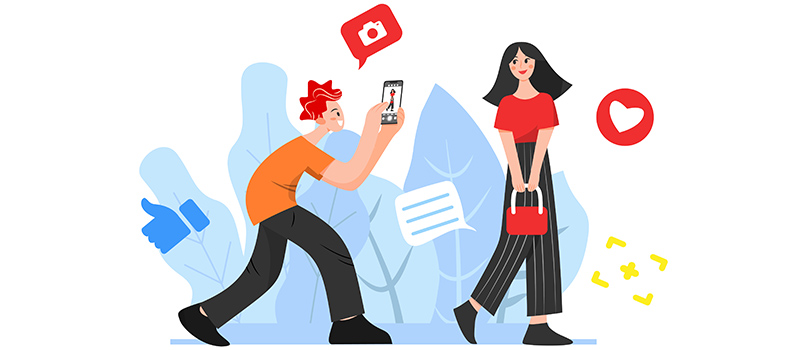
Pengertian Reboot adalah
Apa itu Reboot
Reboot adalah tindakan sederhana namun penting yang melibatkan penghentian dan kembali menjalankan perangkat elektronik atau komputer. Saat kamu melakukan reboot pada perangkat seperti komputer, smartphone, router, atau perangkat elektronik lainnya, kamu menghentikan seluruh operasi sistem dan kemudian menjalankannya kembali dari awal.
Ini mirip dengan mematikan dan menyalakan kembali perangkat, namun dalam kasus reboot, perangkat tidak sepenuhnya dimatikan. Ada beberapa prinsip utama reboot yang perlu kamu ketahui:
- Menghentikan Seluruh Operasi: Saat kamu melakukan reboot, perangkat mematikan semua proses yang sedang berjalan, termasuk program, layanan, dan sistem operasi. Ini bertujuan untuk membersihkan dan menghentikan sementara semua aktivitas yang mungkin telah mempengaruhi kinerja perangkat.
- Membersihkan Memori Sementara (RAM): Reboot adalah teknik yang membantu membersihkan memori sementara atau RAM dari informasi dan data yang tidak diperlukan atau yang mungkin telah menyebabkan gangguan atau masalah.
- Memulai Kembali Sistem: Setelah proses penghentian dan membersihkan memori selesai, perangkat akan memulai kembali sistem operasi dan proses-proses yang diperlukan untuk kembali ke kondisi awal, seperti saat kamu baru menyalakan perangkat.
Fungsi Reboot adalah
1. Memperbaiki Masalah Teknis
Salah satu fungsi utama reboot adalah untuk memperbaiki berbagai masalah teknis yang dapat muncul pada perangkat elektronik. Beberapa masalah ini termasuk kinerja yang lambat, tidak merespons, atau bahkan kegagalan sistem. Dengan melakukan reboot, perangkat dapat membersihkan memori dan menghentikan proses yang tidak diperlukan, memungkinkan sistem untuk memulai dari awal dengan kondisi yang lebih segar dan stabil.
2. Membersihkan Memori Sementara (RAM)
Perangkat elektronik seperti komputer memiliki memori sementara atau RAM yang digunakan untuk memproses dan menyimpan data sementara. Seiring waktu, RAM dapat terisi dengan informasi yang tidak diperlukan atau tidak valid. Reboot membersihkan RAM, memastikan bahwa hanya informasi yang benar-benar diperlukan yang tersimpan, dan membantu meningkatkan kinerja dan responsivitas perangkat.
3. Mengatasi Konflik Perangkat Lunak
Sistem operasi modern memiliki berbagai perangkat lunak dan program yang berjalan pada saat yang bersamaan. Terkadang, konflik antar program atau kegagalan dalam komunikasi antar proses dapat terjadi, menyebabkan kinerja yang buruk atau bahkan kegagalan sistem. Reboot membantu mengatasi konflik ini dengan menghentikan dan memulai ulang semua proses, memberikan kesempatan baru untuk berinteraksi dan berkomunikasi dengan benar.
Baca juga: 10+ Jenis Perangkat Komputer dan Fungsinya
4. Menerapkan Perubahan dan Pembaruan
Pada saat reboot, sistem dapat menerapkan perubahan konfigurasi atau pembaruan perangkat lunak yang telah diunduh dan diinstal. Ini termasuk pembaruan keamanan, perbaikan bug, atau peningkatan fungsionalitas. Reboot memungkinkan perubahan ini untuk benar-benar diterapkan, memastikan bahwa perangkat beroperasi dengan versi perangkat lunak yang paling mutakhir.
5. Optimalkan Penggunaan Sumber Daya
Reboot membantu mengoptimalkan penggunaan sumber daya seperti CPU, memori, dan penyimpanan. Dengan menghentikan proses yang tidak perlu, perangkat dapat mengalokasikan lebih banyak sumber daya kepada tugas dan aplikasi yang sedang berjalan, meningkatkan kinerja keseluruhan.
6. Menstabilkan Koneksi dan Jaringan
Pada perangkat yang terhubung ke jaringan atau internet, reboot dapat membantu memperbaiki koneksi yang tidak stabil atau bermasalah. Hal ini terutama berlaku untuk perangkat seperti router dan modem, di mana reboot dapat menyegarkan dan memperbarui koneksi.
Reboot adalah alat pemecahan masalah yang kuat dan tindakan pencegahan yang penting untuk memastikan kinerja yang optimal dari perangkat elektronik kita. Dengan melakukan reboot secara teratur, kamu dapat meningkatkan stabilitas, responsivitas, dan daya tahan perangkatmu. Selanjutnya, mari kita jelaskan bagaimana cara reboot dengan benar pada berbagai perangkat.
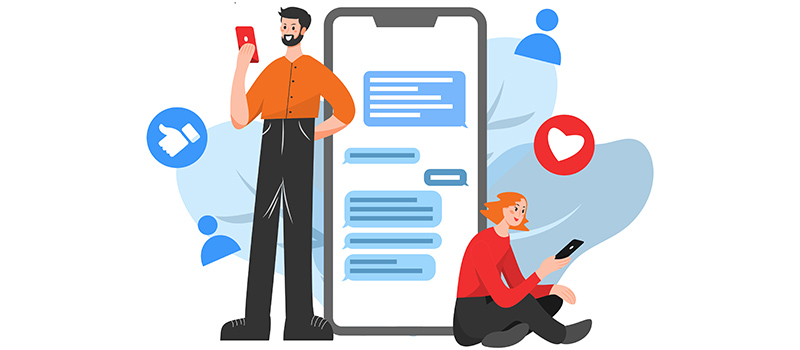
Cara Reboot Yang Benar
Reboot adalah proses sederhana, namun penting, untuk memastikan perangkatmu berfungsi dengan baik. Berikut adalah panduan langkah demi langkah cara reboot yang benar pada berbagai jenis perangkat:
Reboot Komputer (PC/Laptop)
- Tutup Semua Aplikasi: Pastikan semua aplikasi dan program telah ditutup. Simpan pekerjaanmu jika diperlukan.
- Klik “Start” atau “Menu”: Di pojok kiri bawah layar, klik tombol “Start” (pada Windows) atau “Menu” (pada beberapa sistem Linux).
- Pilih “Restart” atau “Reboot”: Pilih opsi “Restart” atau “Reboot” dari menu yang muncul. Komputer akan memulai proses reboot.
- Tunggu Hingga Komputer Menjalankan Kembali: Biarkan komputer menyelesaikan proses reboot hingga sistem operasi sepenuhnya dimuat.
Reboot Smartphone
- Tekan dan Tahan Tombol Daya: Tekan dan tahan tombol daya pada sisi atau bagian atas perangkatmu. Pilih “Restart” atau “Reboot” (Jika Tersedia):
- Pilih opsi “Restart” atau “Reboot” yang muncul di layar. Jika tidak ada, tunggu hingga layar mati dan hidup kembali.
- Tunggu Hingga Perangkat Menjalankan Kembali: Biarkan perangkat melakukan reboot dan kembali ke layar utama.
Reboot Smart TV
- Matikan Router: Putuskan daya router dari sumber listrik dan tunggu sekitar 10-15 detik.
- Hidupkan Kembali Router: Sambungkan kembali router ke sumber listrik dan hidupkan dengan menekan tombol daya (jika ada).
- Tunggu Hingga Router Selesai Booting: Biarkan router menyelesaikan proses booting dan koneksi jaringan kembali stabil.
Reboot Router
- Matikan TV: Matikan TV menggunakan tombol daya atau remote control.
- Cabut Kabel Listrik: Cabut kabel listrik TV dari sumber daya dan tunggu sekitar 10-15 detik.
- Sambungkan Kembali Kabel Listrik: Sambungkan kembali kabel listrik dan hidupkan TV.
- Tunggu Hingga TV Menjalankan Kembali: Biarkan TV melakukan proses booting dan kembali ke tampilan awal.
Reboot Vs Shutdown
Shutdown
Shutdown adalah proses dimana perangkat elektronik atau komputer dimatikan sepenuhnya, sehingga tidak ada operasi atau daya yang tersedia pada perangkat. Saat kamu mematikan perangkat, sistem operasi ditutup sepenuhnya, semua aplikasi ditutup, dan daya perangkat dimatikan.
Perbedaan Reboot dengan Shutdown
- Reboot: Mematikan dan kemudian kembali menyalakan kembali perangkat untuk memulai ulang sistem operasi dan proses.
- Shutdown: Mematikan sepenuhnya perangkat, sehingga tidak ada operasi atau daya yang tersedia pada perangkat.
Kedua proses ini memiliki tujuan dan manfaatnya masing-masing. Reboot adalah teknik yang sering digunakan untuk memperbaiki masalah teknis atau menerapkan perubahan, sedangkan shutdown digunakan untuk mematikan perangkat ketika tidak digunakan atau saat ingin mematikan daya sepenuhnya untuk menghemat energi. Pilihan antara reboot dan shutdown tergantung pada situasi dan kebutuhan spesifik pengguna atau perangkat tersebut.
Jenis Reboot adalah
1. Reboot Otomatis (Scheduled Reboots)
Reboot otomatis adalah pengaturan yang memungkinkan perangkat atau sistem operasi untuk secara otomatis melakukan reboot pada jadwal tertentu. Tujuan utama dari reboot otomatis adalah untuk memastikan kinerja yang optimal dan keamanan perangkat.
2. Reboot dalam Mode Aman (Safe Mode Reboot)
Mode aman adalah mode operasi yang memuat sistem operasi dengan sejumlah minimum driver dan perangkat lunak yang diperlukan. Reboot dalam mode aman merupakan tindakan yang digunakan untuk memecahkan masalah atau melakukan perbaikan.
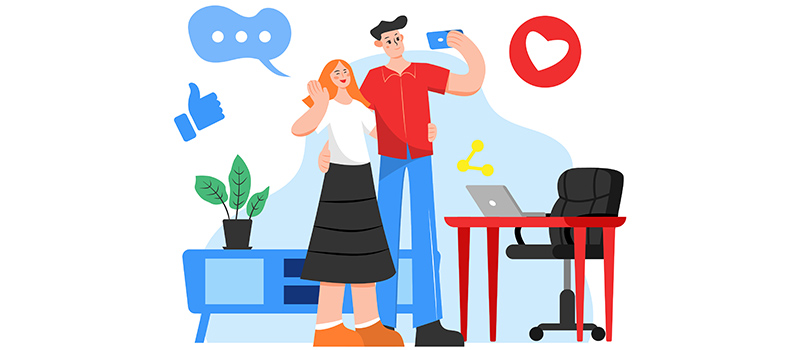
Yuk, Mulai Sadari Cara Reboot yang Benar
Reboot adalah tindakan penting dimana perangkat elektronik atau komputer dihentikan dan kembali dijalankan untuk memulai ulang sistem operasi. Fungsi reboot dapat memperbaiki masalah teknis, membersihkan memori sementara (RAM), dan menerapkan pembaruan perangkat lunak. Reboot juga dapat diatur secara otomatis untuk menjaga kinerja optimal perangkat dengan menjadwalkan reboot pada waktu tertentu.
Selain itu, reboot dalam mode aman membantu mengidentifikasi masalah dan memperbaiki perangkat lunak atau driver yang mungkin mengganggu. Memahami kapan dan bagaimana melakukan reboot dengan benar sangat penting untuk meningkatkan kinerja perangkat dan memastikan pengalaman pengguna yang lebih baik. Dengan demikian, reboot adalah langkah sederhana dalam memelihara dan meningkatkan fungsi perangkat elektronik kita.